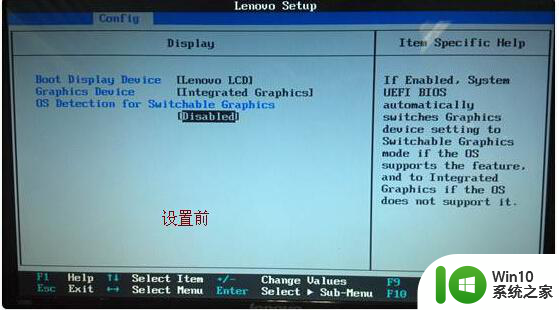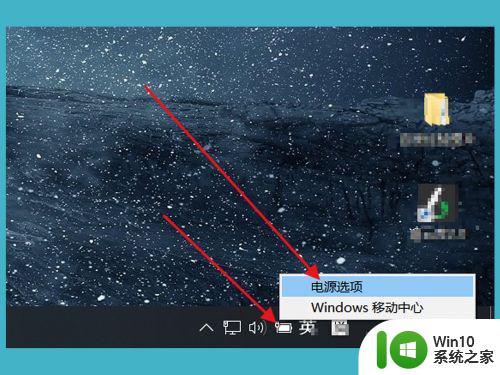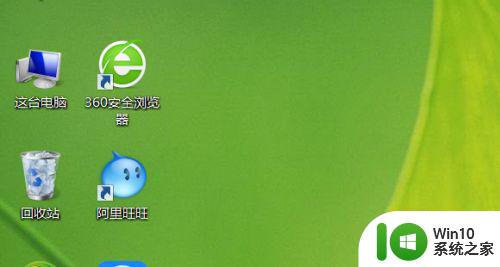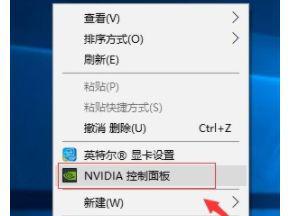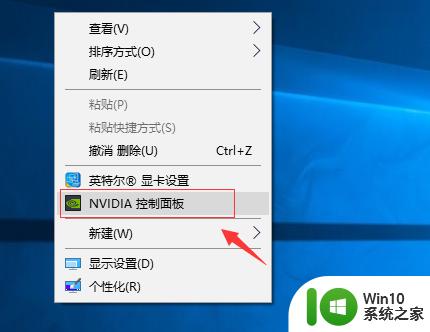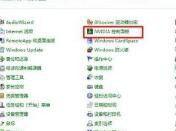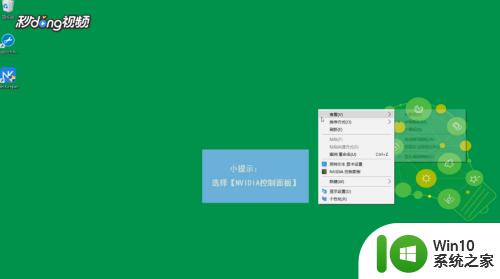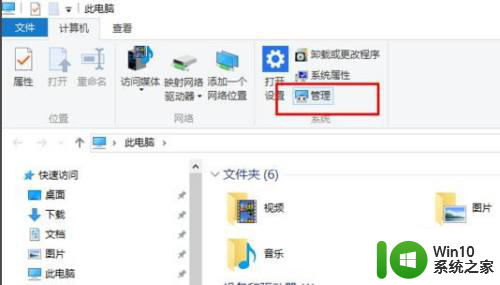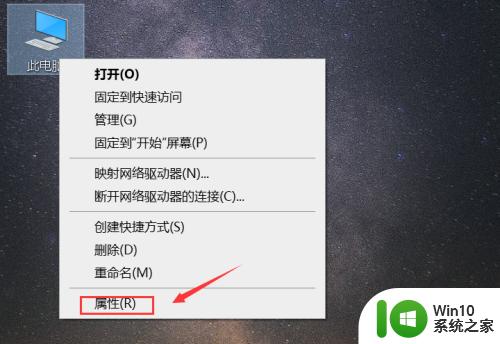笔记本win10系统不显示独立显卡解决方法 笔记本电脑win10系统无法识别独立显卡怎么办
更新时间:2024-09-09 12:04:50作者:xiaoliu
在使用笔记本电脑win10系统时,有时候会出现无法识别独立显卡的问题,给用户带来困扰,这种情况可能会导致电脑性能下降,无法正常运行一些需要高显卡性能的软件或游戏。针对这个问题,我们需要采取一些有效的解决方法,让笔记本电脑能够正确识别和运行独立显卡,恢复正常的使用体验。接下来我们将介绍一些解决方法,帮助用户解决win10系统不显示独立显卡的困扰。
具体方法:
1、第一种方法:开始按钮右键选择【运行】,打开【运行】对话框。
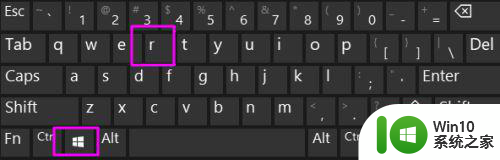
2、之后输入devmgmt.msc,打开设备管理器。
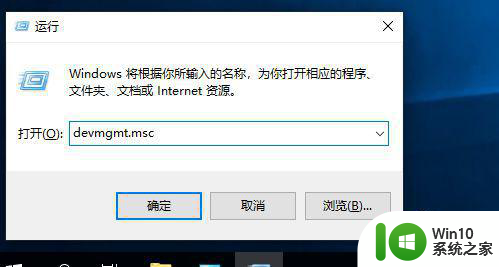
3、查看显卡的厂家和型号,然后去厂家的官网下载驱动安装。
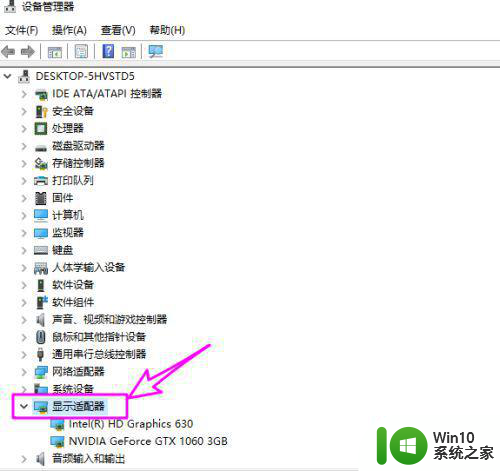
4、第二种方法:下载安装驱动精灵,在安装时注意去掉捆绑安装选项。

5、安装完成后,点立即体验,运行程序。
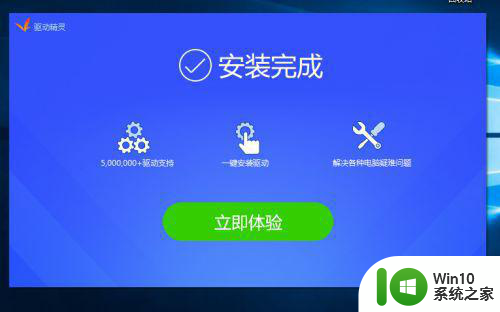
6、运行驱动精灵后点【立即检测】,找到相应的显卡驱动程序,下载并安装。
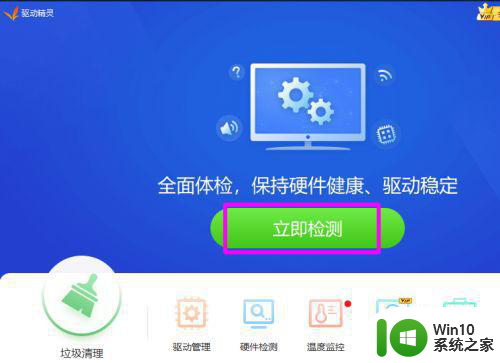
以上就是笔记本win10系统不显示独立显卡解决方法的全部内容,有需要的用户就可以根据小编的步骤进行操作了,希望能够对大家有所帮助。